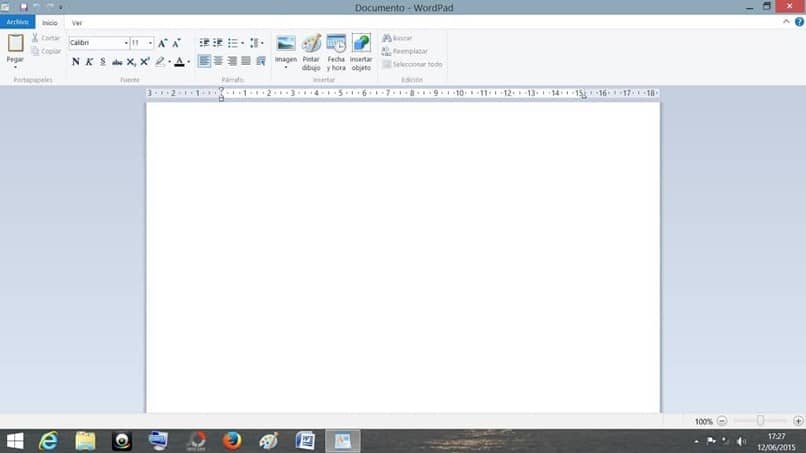
Siitä lähtien, kun se julkaistiin Windows 95: llä, Microsoft-yritys on lisännyt ilmaisia sovelluksia, joiden avulla käyttäjä voi luoda asiakirjoja TXT-muodossa tarvitsematta maksettua toimistopakettia, kuten Microsoft Office.
Yksi niistä on Muistio, joka on tunnistettu pieneksi muistilehtiöksi, jossa on vaakasuorat viivat ja läpinäkyvä sininen arkki, joka peittää ne, puoliväliin nostettuna, ja ohjelmisto-ohjelmoijat käyttävät sitä yleensä yksinkertaisuutensa vuoksi erilaisiin töihin ja vapaammalla kielellä.
Tämä sovellus sisältää määritelmän tekstinkäsittelyohjelma y Siinä on kehittyneempiä toimintoja kuin muistikirjassa, mutta se on huomattavasti huonompi kuin Word-ohjelma. Yksi sen haitoista on se, että ei salli muun muassa tiedostomuotoja, värejä sisältävien tekstitiedostojen luomista.
Versiot ennen Windows 95: tä, heillä ei ollut suunnittelua taulukoiden luomiseen sekä oikeinkirjoituksen ja kieliopin korjauksiin, toiminnot, jotka on lisätty päivityksiin Windows-käyttöjärjestelmään; vaikka asiakirja on aina mahdollista muuntaa Wordpadista Wordiksi muokkaamaan sitä useammalla vaihtoehdolla.
Ottaen huomioon sen ominaisuudet, kuten integroituminen tietokoneeseen suoraan, kun Windows-käyttöjärjestelmä on asennettu, ei tarvitse olla Internet-yhteyttä sen käyttöön, pendriveen tallennettujen asiakirjojen tai aiemmin ladattujen tiedostojen tarkasteluun.
Marginaalien käyttö
Yleensä, kun asennat WordPadin, sen mukana tulee a oletusasetukset, joka ei useinkaan ole sitä mitä tarvitsemme työssämme tai asiakirjojen laatimiseksi myöhempää käyttöä varten.
Käynnistä tietokone ja kun se on käynnistetty, napsauta ruudun vasemmassa alakulmassa olevaa Käynnistä-painiketta, jotta kaikkien kiintolevyn sovellusten ja pääkansioiden valikko ja ’ Hae ’palkityyppi’ WordPad ’.
Kun ohjelma alkaa toimia, se antaa sinulle esityksen tyhjästä arkista, jossa se vain odottaa sinua kaappaamaan ideoitasi, mutta jotta voimme tehdä sen järjestäytyneemmällä tavalla, meidän on aseta yleiset parametrit asiakirjojen, kuten APA-muodon, kirjoittamiseen.
Tämä muoto osoittaa, että meidän on jätettävä yksi tuuma kumpaankin marginaaliin, sekä ylä- että alaosaan, sekä oikealle että vasemmalle puolelle; tuuma tarkoittaa senttimetriä 2,54, kuten tämä muoto osoittaa, ja viiden senttimetrin sisennys.
Marginaalien muokkaus
Nyt kun tiedät mitat, näytämme sinulle, kuinka voit sijoittaa ne WordPad-asiakirjaan, jos sinulla ei ole Word-toimistopakettia tai jos sinulla ei ole Internetiä ladataksesi ilmaisen Open Office -ohjelmiston, joka sisältää Open OfficeWriterin.
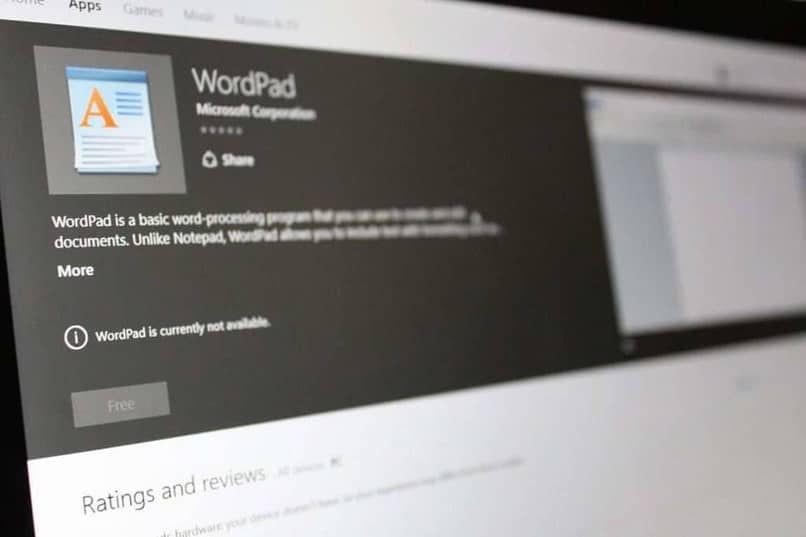
Yläpalkissa näkyy vasemmalla ”Aseta sivu” -painike, johon marginaalit-osioon voit sijoittaa aiemmin mainitsemamme määrät (yksi tuuma, eli 2,54 cm), jotka sinun on sijoitettava kaikkiin muokattaviin tekstiruutuihin, ylä- ja alaosaan, oikealle ja vasemmalle.
Lopuksi hyväksyt tämän menettelyn napsauttamalla ’ok’, niin sinulla on tyylitelty asiakirja, joka täyttää asiakirjoille vahvistetut APA-vaatimukset; vaikka et tarvitse tarvitsemaasi asiaa, voit sijoittaa mielestäsi sopivat parametrit muistamalla aina oikean oikeinkirjoituksen.
Toinen rajoitettu tapa luoda marginaali tässä sovelluksessa on säännön avulla, vaikka se muuttaa vain asiakirjan vasenta reunaa, jota ei työ- ja esteettisistä syistä suositella, mutta kriteereidesi mukaan on, onko se mikä tarvitset.
Kuten näette, marginaalien luominen ja muokkaaminen tässä sovelluksessa on erittäin yksinkertainen prosessi, jonka avulla voit antaa asiakirjalle enemmän järjestystä.
Näitä muutoksia sovelletaan silloin, kun teet ifyysiset vaikutelmat saatavana myöhempää sitomista varten. Voit jopa muuntaa Worpad-tiedoston PDF-muotoon, koska sen uusien marginaalien pitäisi olla helpommin luettavissa.